Installation - BANKETTprofi 9.0
BANKETTprofi 9.0 Installation
Grundsätzliches für alle Installationsarten
|
ACHTUNG: Prüfen Sie vor der Installation die entsprechenden Systemvoraussetzungen für die zu installierende BANKETTprofi Version. Von einer Installation auf Systemen, die den Mindestanforderungen nicht genügen, raten wir dringend ab. Beachten Sie die Hinweise des Herstellers Ihres Betriebssystems und installieren Sie alle empfohlenen Service-Packs, Patches und Hotfixes zu dem von Ihnen erworbenen Produkt. |
|
WICHTIG: - Bitte lesen Sie die Installationsanweisung aufmerksam durch bevor Sie die Anweisungen Schritt für Schritt durchführen. - Die Installationsanweisung beschränkt sich auf das Wesentliche. Das bedeutet, dass alles, was hier beschrieben wird, für die Installation wichtig ist. Für eventuelle Fehler, die zu Datenverlusten führen, - Es gibt drei Möglichkeiten den BANKETTprofi zu installieren: als Einzelplatz: als Server: als Client: - Achten Sie beim Arbeiten mit Ihrer Datenbank immer darauf, dass es sich um Ihre aktuellen Daten handelt. Prüfen Sie dies anhand der Datums-Angabe unter „geändert am“! Bevor Sie mit der BpData agieren, drücken Sie in der Verzeichnis-Übersicht (z.B. Windows-Explorer) die F5-Taste, um die Ansicht aller Einträge zu aktualisieren. Erst wenn die neue BANKETTprofi Version reibungslos läuft und Sie sicher wissen, dass aus den alten Dateien keine Informationen mehr benötigt werden, darf die vorherige BANKETTprofi Version deinstalliert werden. |
1. Die BANKETTprofi 9.0 Installation
Vergewissern Sie sich zunächst, dass auf dem Laufwerk, auf dem der BANKETTprofi installiert werden soll, genügend Speicherplatz zur Verfügung steht. Es sollte mindestens 1 GB an freiem Speicherplatz zur Verfügung stehen.
Melden Sie sich am Betriebssystem als Administrator an und beenden Sie alle Anwendungen auf dem Arbeitsplatz.
Starten Sie die BANKETTprofi Installationsdatei „BpEp_9.0_Installation.exe“, die Sie per E-Mail oder DVD erhalten haben und folgen den Anweisungen auf dem Bildschirm.
|
WICHTIG: |
Zu Beginn erhalten Sie den Willkommens-Dialog. Bestätigen Sie diesen mit „Weiter“.
Im folgenden Dialog können Sie das Zielverzeichnis für Ihre BANKETTprofi Installation auswählen. Legen Sie den Pfad fest und bestätigen mit „Weiter“.
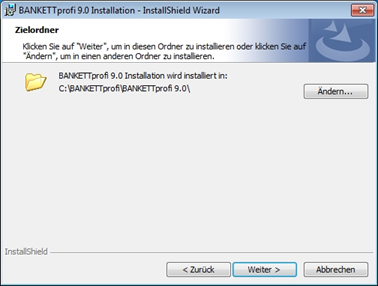
|
WICHTIG: |
Über den Setuptyp können Sie festlegen, ob Sie den BANKETTprofi Einzelplatz vollständig oder mit angepassten Features installieren möchten. Wählen Sie zwischen „Vollständig“ oder „Benutzerdefiniert“ und Klicken auf „Weiter“.
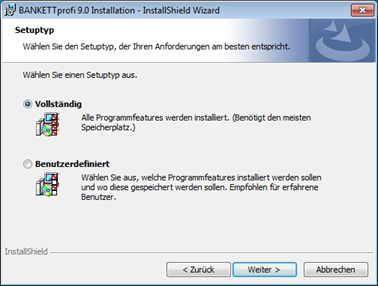
|
WICHTIG: |
Wenn Sie alle Einstellungen für die Installation korrekt vorgenommen haben, klicken Sie bitte im Dialog „Bereit das Programm zu installieren“ auf „Installieren“.
Der BANKETTprofi Einzelplatz wird nun im zuvor angegebenen Verzeichnis installiert. Sofern Sie Apple QuickTime nicht auf dem System installiert haben, erhalten Sie am Ende der Installation folgende Abfrage:
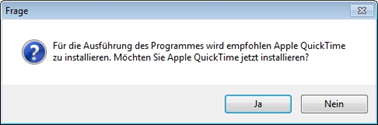
Bitte Bestätigen Sie diesen Dialog mit „Ja“ und führen Sie das QuickTime Setup vollständig durch.
|
WICHTIG: |
Nach erfolgreichem Abschluss der Installation erhalten Sie einen Dialog mit dem Hinweis „InstallShield Wizard abgeschlossen“. Klicken Sie auf „Fertigstellen“ um die Installation zu beenden.
2. Sicherheitseinstellungen
Die Windows Anwender, die mit BANKETTprofi arbeiten, müssen Schreibrechte auf das Installationsverzeichnis (inkl. Unterverzeichnisse) „BANKETTprofi 9.0“ besitzen.
Die NTFS-Berechtigung wird bei der BANKETTprofi Installation automatisch angepasst. Der lokalen Benutzergruppe „Benutzer“ wird der „Vollzugriff“ aus das Installationsverzeichnis gewährt.
3. PDF-Ausgabe – Die PDFCreator Installation
Um die integrierte PDF-Ausgabe verwenden zu können, wird das kostenfreie Programm „PDFCreator“ benötigt.
Laden Sie sich hierfür die PDFCreator in der Version 1.2.3 von der Herstellerseite www.pdfforge.org herunter und installieren PDFCreator. Bitte beachten Sie, dass aktuell neuere PDFCreator mit BANKETTprofi nicht kompatibel sind.
4. Der erste Start des BANKETTprofi 9.0
Starten Sie jetzt den neuen BANKETTprofi Einzelplatz mit einem Doppelklick auf die neu erstellte Verknüpfung „BANKETTprofi 9.0“, die sich auf dem Desktop befindet.
Er öffnet sich die Abfrage nach Ihrer Datendatei (*.4DD), welche Sie auswählen und öffnen müssen. Die Datendatei befindet sich unter „C:\BANKETTprofi\BANKETTprofi 9.0\Daten“.
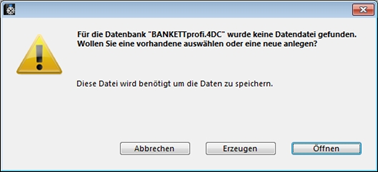
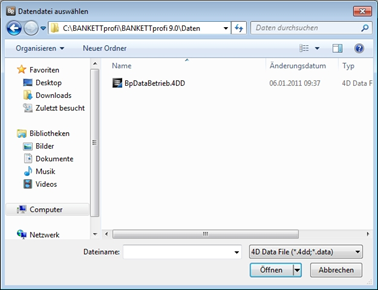
Anschließend erscheint der Anmelde-Dialog. Bitte melden Sie sich mit dem Benutzer „Administrator“ und dem Kennwort „Profi“ an.

Nun wird Ihre Datendatei initialisiert. Nach Abschluss der Initialisierung erhalten Sie diesen Hinweis-Dialog:
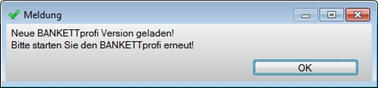
Bestätigen Sie die Meldung mit einem Klick auf „OK“. Die BANKETTprofi Anwendung wird automatisch beendet.
Nach dem Neustart können Sie sich erneut mit dem Benutzer „Administrator“ anmelden und erhalten den folgenden Dialog:
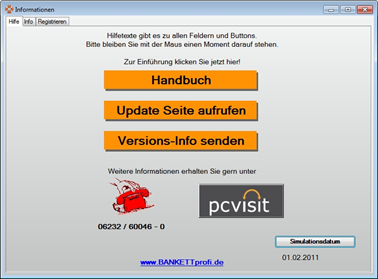
Rufen Sie uns an, damit wir gemeinsam Ihre Datenbank frei schalten. Sie erreichen uns unter der Rufnummer 06232 60046-0.
|
WICHTIG: |
5. BANKETTprofi Datensicherung
Wir empfehlen das automatische Backup mit integriertem Logbuch zu verwenden. Bitte berücksichtigen Sie die Hinweise zur Datensicherung und gehen Sie bei der Einrichtung des BANKETTprofi Backup nach der Dokumentation im Handbuch vor (Kapitel „Sonstiges“, Thema „Backup“; Detaillierte Informationen im Administrations-Handbuch).
|
WICHTIG: |

